发布时间:2025-07-17 09:48:03 来源:转转大师 阅读量:7309
跳过文章,直接EXCEL合并在线转换免费>> AI摘要
AI摘要本文介绍了5种合并Excel表格的方法:Power Query适合结构相同的表格,支持批量合并;VLOOKUP适用于基于关键字段的关联合并;HLOOKUP用于水平方向数据查找;VBA宏适合重复性任务;在线工具适合非技术人员。此外,还提到了数据清洗、性能优化和安全性注意事项,并推荐根据需求选择合适方法,如结合Power Query和Python实现自动化处理,提升效率。
摘要由平台通过智能技术生成
在日常工作中,合并多个Excel表格是常见的需求。无论是财务数据整合、销售记录汇总,还是跨部门协作,掌握高效的合并方法可以显著提升工作效率。那么2个excel表格怎么合并呢?本文将详细介绍5种主流方法,帮助您根据实际需求选择最佳方案。
适用场景:结构相同的表格合并(如月度报表、库存清单)
操作步骤:
1、打开Excel → 点击「数据」选项卡 → 选择「获取数据」→ 「从工作簿」
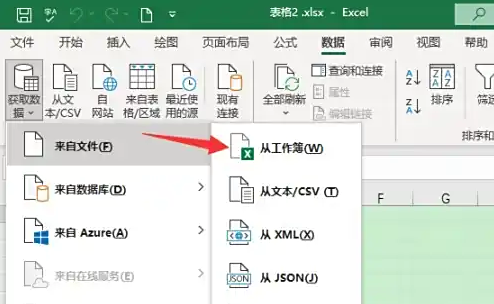
3、点击「追加查询」按钮 → 添加第二个表格文件
4、调整列顺序和数据格式 → 点击「关闭并上载」
优势分析:
案例:某零售企业合并2023年12个月的销售数据,仅需5分钟完成12个文件的整合。
适用场景:基于关键字段的关联合并(如客户信息与订单数据)
公式模板:
=VLOOKUP(查找值, 表格区域, 列号, FALSE)操作步骤:
1、在目标表格中确定关联字段(如客户编号)2、输入公式:=VLOOKUP(A2, [源表格.xlsx]Sheet1!$A:$D, 4, FALSE)
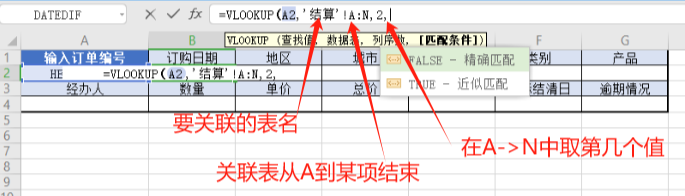
IFERROR处理)进阶技巧:
INDEX-MATCH实现双向查找适用场景:固定行查找列数据(如部门销售统计)
公式模板:
=HLOOKUP(查找值, 数据区域, 行号, FALSE)操作步骤:
1、确定查找值位置(如产品名称)
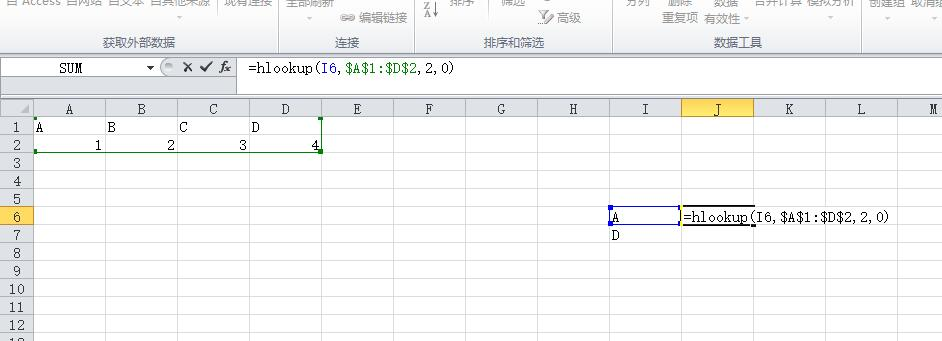
IFERROR屏蔽错误值适用场景:重复性合并任务(如日志文件、流水账)
示例代码:
Sub MergeAllWorkbooks()
Dim SummarySheet As Worksheet
Set SummarySheet = ThisWorkbook.Worksheets.Add
FolderPath = InputBox("请输入文件夹路径:")
FileName = Dir(FolderPath & "*.xls*")
Do While FileName <> ""
Workbooks.Open FolderPath & FileName
SummarySheet.Range("A" & SummarySheet.UsedRange.Rows.Count + 1).CurrentRegion.Copy _
SummarySheet.Range("A" & SummarySheet.UsedRange.Rows.Count + 1)
Workbooks(FileName).Close False
FileName = Dir
Loop
End Sub
使用步骤:
1、按Alt+F11打开VBA编辑器
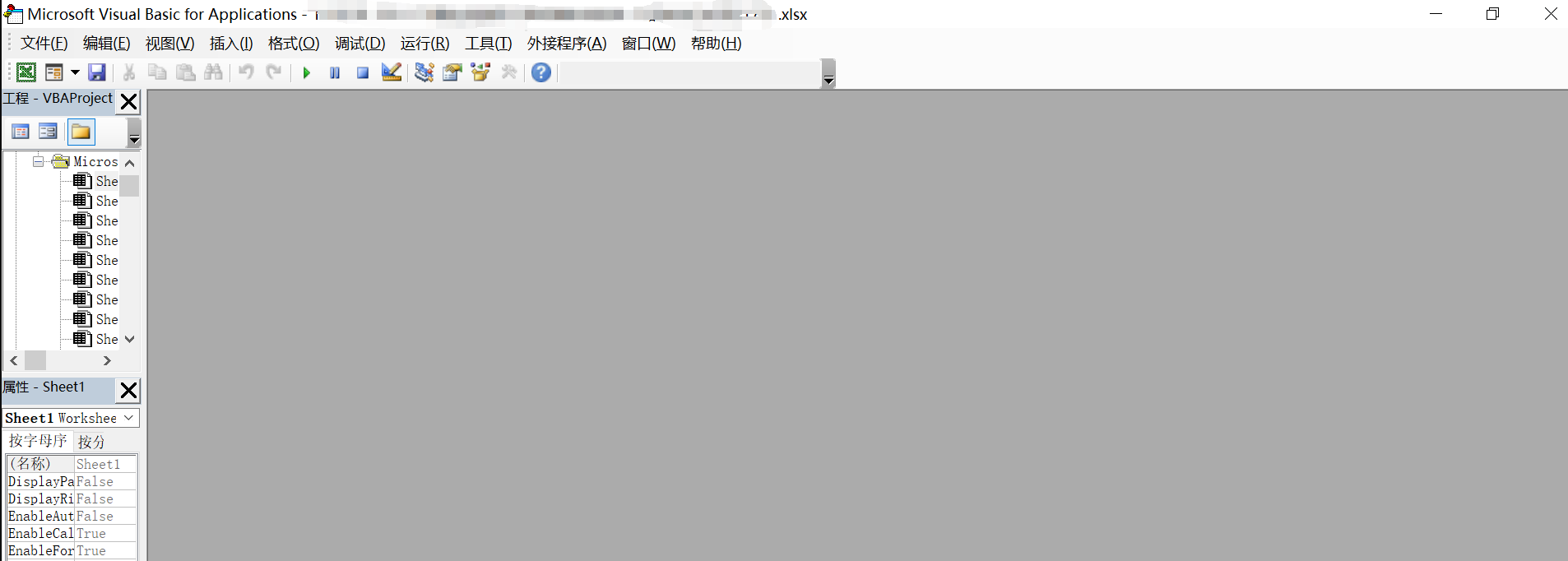
适用场景:非技术人员的简单合并需求
推荐工具:转转大师在线工具
支持文件格式:XLS/XLSX/CSV
操作步骤:
1、打开网址进入合并界面:https://pdftoword.55.la/merge-xls/
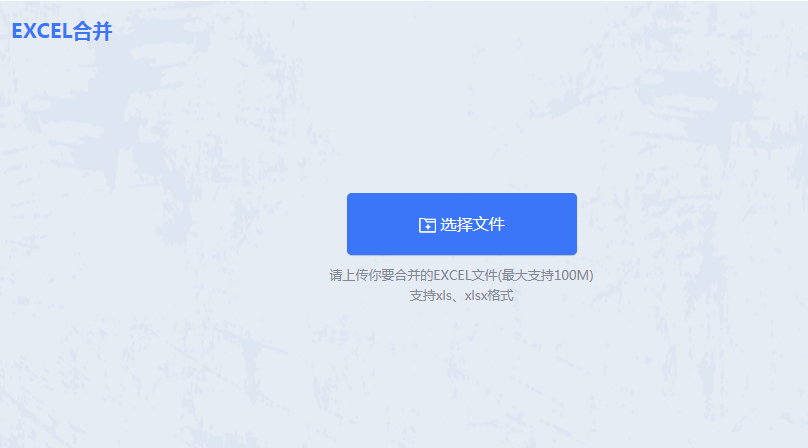
2、根据界面提示,上传要合并的excel文档。
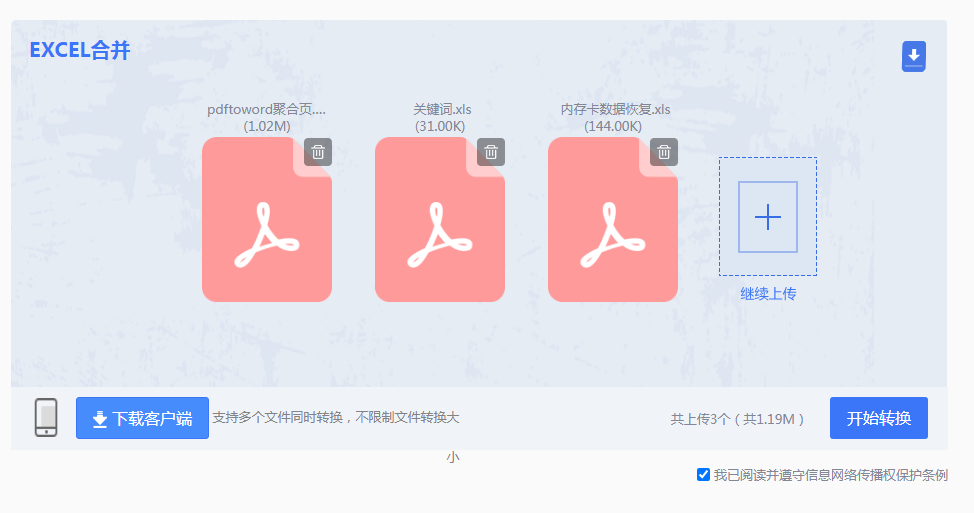
3、上传之后点击开始转换。等待一小会。
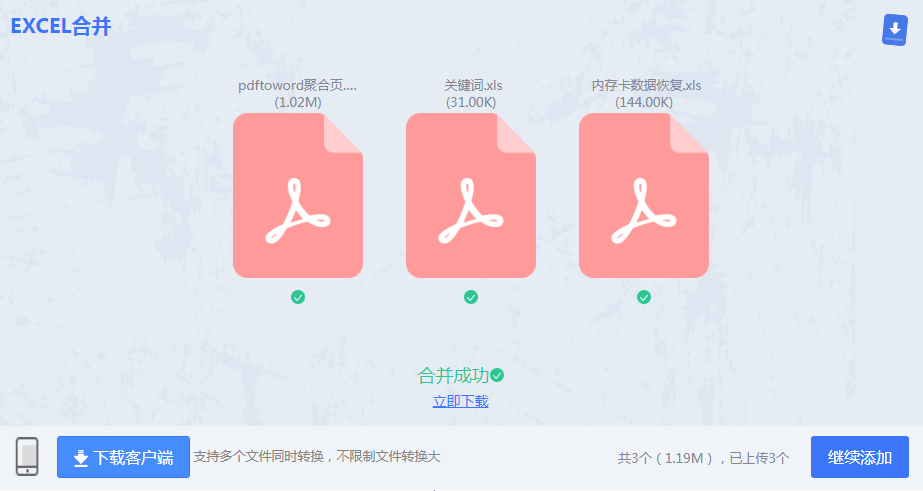
4、合并完成,点击立即下载就可以获得合并后的excel文档了,想要继续合并的可以点击继续添加哦。
注意事项:
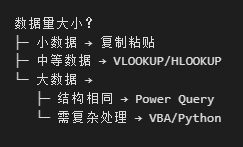
1、数据清洗:
2、性能优化:
3、版本控制:
4、安全性:
适用场景:大规模数据处理(如ERP系统导出文件)
示例代码:
| 方法 | 优点 | 缺点 | 学习成本 |
|---|---|---|---|
| Power Query | 自动化强 | 需要Excel 2016+ | 中等 |
| VLOOKUP | 灵活高效 | 需手动调整 | 低 |
| HLOOKUP | 适合横向数据 | 功能较局限 | 低 |
| VBA宏 | 批量处理 | 编程基础要求 | 高 |
| 在线工具 | 零门槛操作 | 格式限制 | 无 |
| Python | 高性能/可扩展 | 需编程环境 | 高 |
以上就是2个excel表格怎么合并的全部介绍了,根据数据规模、格式复杂度和自身技能水平选择合适方法。对于频繁合并任务,建议结合Power Query和Python构建自动化流程,将人工操作时间从小时级缩短到分钟级。
【2个excel表格怎么合并?5种常用方法详解!】相关推荐文章: 返回转转大师首页>>
我们期待您的意见和建议: